Sonde cercle
La fonction « Sonde Cercle » facilite la saisie et le transfert d'objets ronds de ta pièce vers un plan de travail numérique. Elle génère automatiquement un chemin autour de la forme circulaire numérisée et offre la possibilité de placer une grille en son centre.
Tu peux ainsi orienter tes dessins avec précision à l'intérieur ou autour d'un objet rond, par exemple sur des cônes, des bols ou des planches à découper.
Ce que fait la fonction « Sonde Cercle »
- Utilise 3 points de sondage pour déterminer le contour et le centre du cercle.
- Crée automatiquement un chemin le long du contour du cercle.
- En option, une grille peut être placée au centre du cercle pour faciliter l'alignement.
Comment utiliser la fonction « Sonde Cercle » ?
Suis ces étapes pour scanner un cercle et créer une grille (en option).
Étape 1 : Commence à balayer le cercle.
- Sélectionne Sonde Cercle dans le menu Extension.
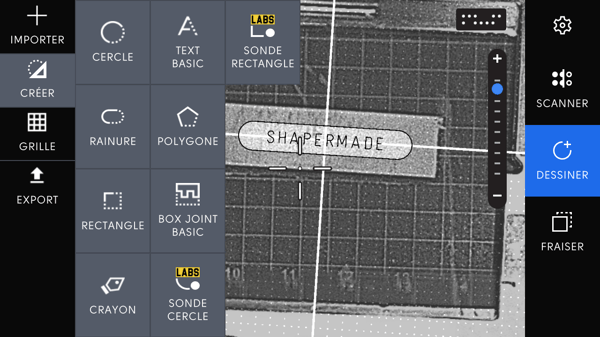
- Choisis d'abord un point quelconque sur le bord du cercle.
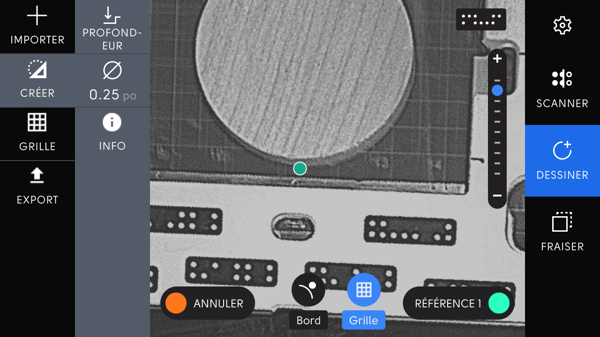
- Par défaut, Origin part du principe que tu palpes l'extérieur
 d'un cercle pour prendre les dimensions de ton matériel et créer par exemple un tenon.
d'un cercle pour prendre les dimensions de ton matériel et créer par exemple un tenon. - Avec le bouton Bord, tu changes le sondage vers l'intérieur
 par exemple pour sonder un trou déjà existant dans ton matériau.
par exemple pour sonder un trou déjà existant dans ton matériau. - En appuyant à nouveau sur le bouton, le mode de sondage passe au centre
 , par exemple pour tracer un cercle. En tapant à nouveau, le type de sondage revient à l'extérieur.
, par exemple pour tracer un cercle. En tapant à nouveau, le type de sondage revient à l'extérieur. 
Étape 2 : Compléter le sondage
- Déplace la machine vers un autre point de la circonférence du cercle et sonde le deuxième point.
- Termine le sondage avec un troisième point le long de la circonférence.
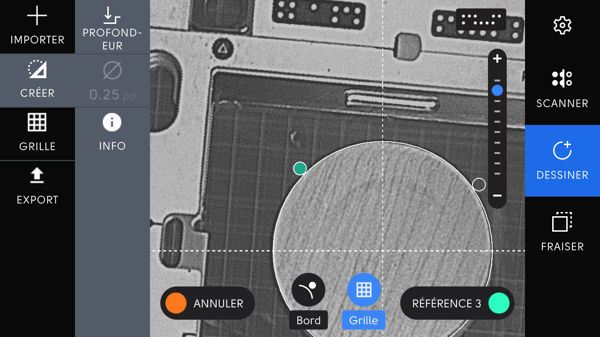
- Avec ces trois points, la machine peut calculer avec précision la circonférence et le centre du cercle.
Etape 3 : créer le chemin de fraisage du cercle.
Une fois que les trois points de sondage ont été placés, la circonférence du cercle est automatiquement transformée en un chemin, qui est d'abord configuré comme une ligne d'aide. Tu peux changer le type de fraisage du chemin dans le menu de fraisage.
Travailler avec des grilles
La fonction de « Sonde Cercle » peut également créer une grille pour faciliter l'alignement au et autour du centre.- Grille automatique : si aucune autre grille n'est présente, une grille est créée au centre du cercle.
- Remplacer une grille existante : Si une grille existe déjà, elle ne sera remplacée que si tu appuies manuellement sur le bouton « Grille » pendant le processus de sondage.
- Précision de la grille : La nouvelle grille centrale assure un alignement précis pour placer des dessins supplémentaires ou des coupes sur ou autour du cercle. Le point 0,0 de la grille sera centré sur la pièce.
- La nouvelle grille permet un alignement précis lors du placement de chemins ou de dessins supplémentaires sur ou autour du cercle. Le point 0,0 de la grille se trouve au centre de la pièce.